A legjobb 10 legjobb módja a fájlok biztonságos és gyors átvitelére

A fájlok átvitele PC-ről iPhone-ra könnyű feladat. Mindenki használhatja az USB-kábelt az iPhone csatlakoztatásához a Windows számítógéphez, majd a fájlok közvetlen átviteléhez az iPhone készülékre. De van-e valamilyen könnyebb PC-ről iPhone fájlra átviteli módszer? Vagy hogyan lehet PC-fájlokat átvinni iPhone-ra Wi-Fi-n keresztül? Ennek a cikknek a célja a megfelelő fájlátviteli programok ismertetése, amelyekkel fájlokat könnyedén átvihet a PC-ről az iPhone 12/11 / XS / XR / X / 8/7 és más iOS modellekre.
1. megoldás: Fájlok átvitele PC-ről iPhone 12/11 / X / 8/7/6-ra iTunes nélkül
Tipard iPhone Transfer Ultimate a sokoldalú fájlátviteli szoftver, amely adatvesztés nélkül képes fájlokat továbbítani az iPhone készülékre. Átviheti, kezelheti és biztonsági másolatot készíthet iPhone / iPad / iPod fájlokról egyetlen kattintással. Ezenkívül az összes népszerű iOS-eszköz támogatott, és a fájlátviteli szoftver nagyon kompatibilis az iOS 17-tel.
1. Zene / videó / fénykép és egyéb fájl importálása közvetlenül az iPhone / iPad / iPod készülékre.
2. IPhone / iPad / iPod fotók / névjegyek / zenék / videók és még több számítógép vagy iTunes átvitelét a biztonsági mentéshez.
3. Veszteségmentes és biztonságos átvitel a iOS eszközök között.
4. Biztonsági másolatot készíthet iPhone-kapcsolatokról és üzenetekről intelligensen a számítógépen.
Hogyan lehet fájlokat átvinni PC-ről iPhone-ra iTunes nélkül
Válassza ki az átruházandó fájlokat
Launch Tipard iPhone Transfer Ultimate a PC-n. Használja az USB kábelt az iPhone és a PC csatlakoztatásához. Ezután a bal oldali ablaktáblán megjelenik a számítógép összes fájltípusa. Kattints az adott kategóriára.
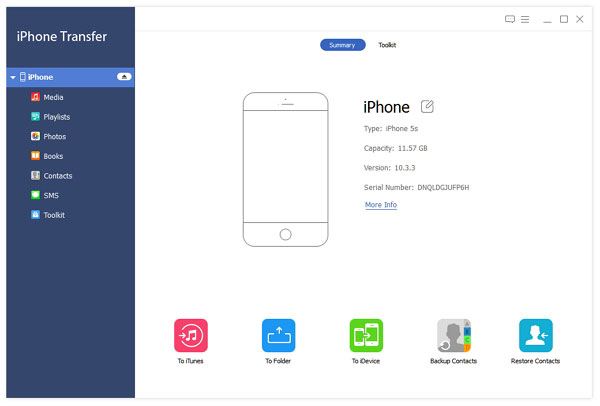
Fájlok átvitele PC-ről iPhone-ra adatvesztés nélkül
A pop-up ablak megkérdezi, hogy szeretne-e "Fájl hozzáadása" vagy "Mappa hozzáadása". Válassza ki az adott fájlokat, majd indítsa el az átvitelt PC-ről iPhone-ra.
A Tipard iPhone Transfer Ultimate segítségével iPhone-ról számítógépre másolhat fájlokat, vagy fájlokat másolhat iPhone-ról egy másik iOS-eszközre biztonságosan és egyszerűen.
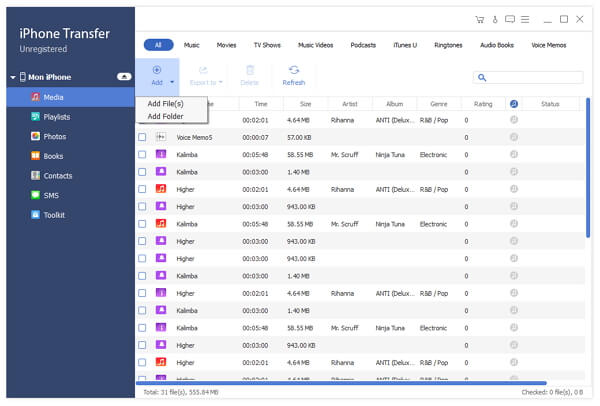
2. megoldás: Fájlok átvitele PC-ről iPhone 12/11 / X / 8/7/6-ra az iTunes alkalmazással
Ha nem bánod, hogy az előző iPhone-fájlok teljesen törlődnek, akkor az iTunes segítségével átviheti a fájlokat a PC-ről az iPhone-ra.
1 lépés: Csatlakoztassa az iPhone-t a PC-hez, és válassza az "APPs"
2 lépés: Válasszon ki egy alkalmazást a "Fájlmegosztás" alatt, és kattintson a "Hozzáadás" gombra.
3 lépés: Válasszon fájlokat, nyomja meg a "Megnyitás" és a "Szinkronizálás" fájlt
Most megnyithatja az iPhone-t a PC-ből az iTunes-on keresztül átvitt fájlok fogadására.
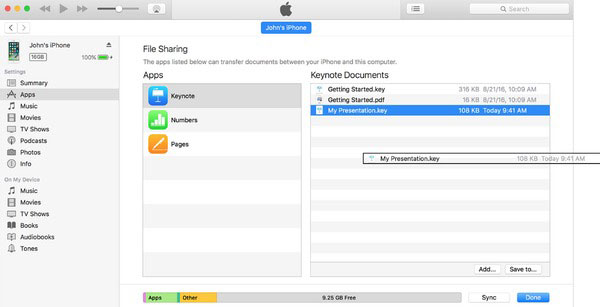
3 megoldás: Fájlok átvitele az OC-ről az iPhone-ra az iTunes alternatív szoftverekkel
Számos iTunes alternatív program használható fájlok iOS eszközök könnyedén történő átvitelére.
No.1: pCloud Transfer
Titkosíthatja a fájlokat, és akár 5 GB-os fájlokat is átvihet ingyenesen. Ez az ingyenes online fájlátviteli webhely, amely lehetővé teszi a felhasználók számára, hogy fájlokat küldjenek iPhone-ra e-mailben. Átadás módja: töltse ki a címzettek e-mailjeit és az e-maileket. Később húzza a fájlokat szelektíven. Kattintson a "Fájlok küldése" gombra a fájlok ingyenes online átviteléhez.
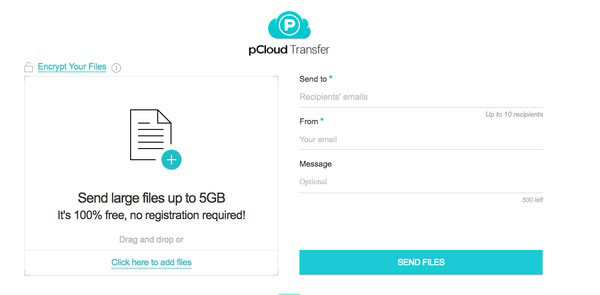
No.2: WeTransfer
A WeTransfer támogatja a felhasználók számára az 2 GB-ig terjedő fájlok iPhone-ra történő átvitelét. Frissítheti azt a WeTransfer Plus-ra is, amellyel egyszerre elküldheti 20GB-et, és tárolhat akár 100 GB-ot is. De a legtöbb felhasználó számára a WeTransfer alapverziója elég a napi fájlok átviteléhez.
Az iOS-fájlok átvitele: Írja be az Ön és a vevőegység e-mail címét. A fájlok importálásához kattintson a "Fájlok hozzáadása" gombra. Nyomja meg az "Átvitel" gombot fájlok küldéséhez e-mailben.
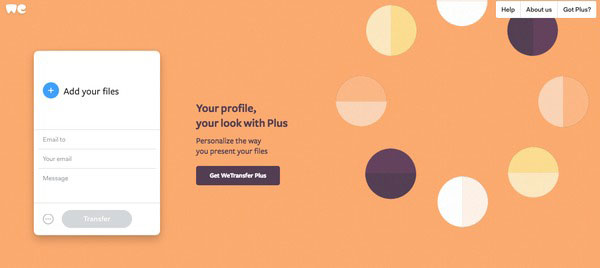
No.3: TransferNow
A TransferNow lehetővé teszi a felhasználók számára, hogy nagy mennyiségű fájlokat töltsenek fel és küldjenek át ingyenes 4 GB-ra. Fájlok átvitele a Gmailen keresztül. Vagy generálhat megosztási linket a fájlok megosztásához PC-ről iPhone-ra.
Hogyan lehet átvinni: A "Fájl (ok) küldése a kapcsolatokhoz" lehetőséget az iPhone-ra mentett fájlok átviteléhez. Vagy fájlmegosztó kapcsolatot használhat a fájlok számítógép és iPhone közötti átvitelére.
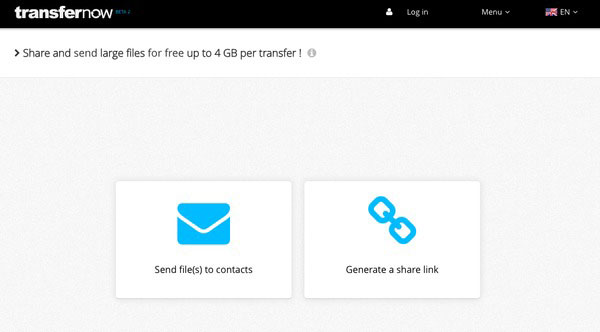
4: WeSendit
A WeSendit a biztonságos online fájlátviteli program. A mobil felhasználók számára könnyebb a felület. Mielőtt fájlokat küldene e-mailben, először be kell jelentkeznie.
Fájlok átvitele: Írja be az e-mail címét és a címzett e-mail címét. Kattintson a "Fájlok hozzáadása" gombra, és írja le az üzeneteket. Érintse meg a "Küldés" elemet a fájlok PC-ből történő továbbításához.
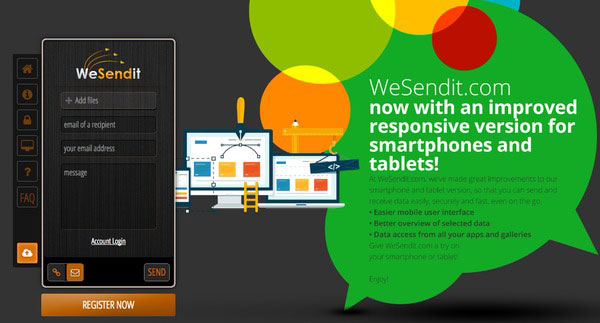
No.5: TransferXL
A TransferXL lehetővé teszi a felhasználók számára, hogy a fájlokat legfeljebb 100 GB-ra továbbíthassák. Ezért nagy fájlokat szabadon megoszthat az interneten keresztül. Ezenkívül bejelenti, hogy mások letöltették-e az átruházott fájlokat, vagy sem.
Adatok átvitele: A "Fájlok hozzáadása" ikonra kattintva kiválaszthatja az áttölteni kívánt fájlokat. Válassza ki a fájlmegosztási módot. Ha szükséges, adja meg a személyre szabott üzenetet. Végül érintse meg az "Átvitel" -t.
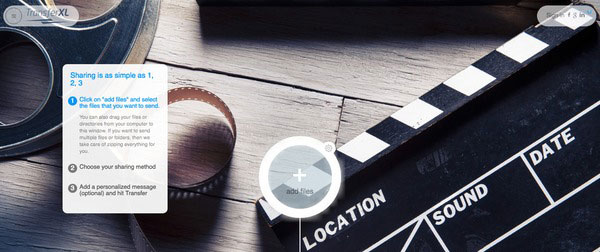
No.6: Google Drive
A Google Drive a híres kiszolgáló, amely a Wi-Fi hálózaton keresztül átviheti és kezelheti a dokumentumokat és egyéb fájlokat. Teljesen ingyenes a fájlok számítógép és iPhone közötti átvitel a Google Drive-ra.
Hogyan lehet továbbítani: Jelentkezzen be a Google Drive-ra a számítógépen. A fájlok feltöltéséhez kattintson a "Létrehozás" gombra. Forduljon iPhone-hoz, és nyissa meg a Google Drive-ot. Fájlok letöltése a felhő tárolóból.
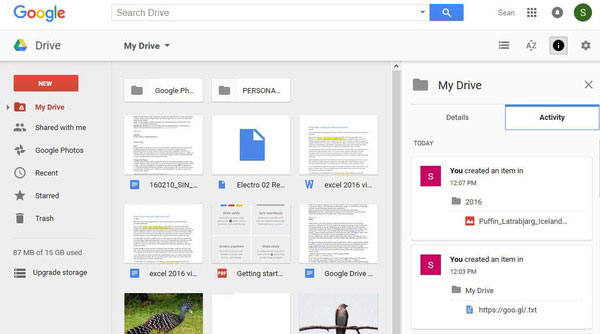
No.7: DropSend
A DropSend biztosítja a fájlok 256 AES magas szintű titkosítását. Nagy fájlokat küldhet 8GB-ig időről időre. Továbbá készíthet biztonsági másolatot online az összes fájljáról.
Fájlok átvitele: be kell töltenie az e-mail címekről, tárgyakról és üzenetekről szóló listát. A fájlok feltöltéséhez kattintson a "Fájl kiválasztása" gombra. Érintse meg a "Send Your File" gombot a fájlok szabad átviteléhez.
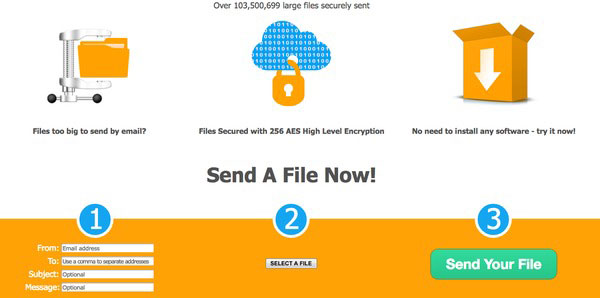
No.8: iMazing
Az iMazing lehetővé teszi a felhasználók számára, hogy vezeték nélkül vagy USB-n keresztül továbbítsák a fájlokat. Nem szükséges iCloud vagy iTunes. És iMazing támogatja az iOS 11 / 12-ot is. A fájlokat egyszerűen és egyszerűen mentheti a PC-ről és az iPhone-ról.
Fájlok átvitele: Indítsa el az iMazing programot és használja az USB kábelt az iPhone és a PC összekapcsolásához. Válassza ki a fájlokat, és várjon, amíg iMazing fájlokat másol a PC-ről az iPhone-ra.
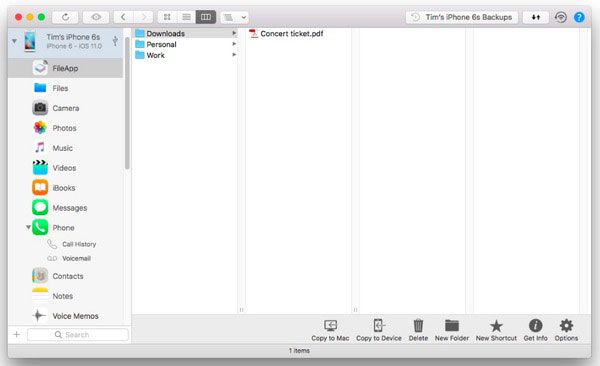
Mindent egybevetve háromféle fájltovábbítási mód létezik: USB kábel, e-mail küldés és iTunes. Összehasonlíthatja a fájlméreteket és a Wi-Fi állapotát annak eldöntéséhez, hogy melyik módszert kell megtennie. Nem számít, milyen nagy a fájlok, könnyen átviheti a fájlokat a fenti megoldásokkal.







